免费截图软件PicPick修改界面语言的方法教程
时间:2023-10-20 13:14:19作者:极光下载站人气:0
PicPick是一款非常好用的截图软件,其中的功能非常强大,很多小伙伴每天都在使用。如果我们发现PicPick的界面是英文的,想要将其改为中文,小伙伴们知道具体该如何进行操作吗,其实操作方法是非常简单的,只需要进行几个非常简单的操作步骤就可以了,小伙伴可以打开自己的软件后跟着下面的图文步骤一起动手操作起来。如果小伙伴们还没有该软件,可以在文末处进行下载和安装,方便后续需要的时候可以快速打开进行使用。接下来,小编就来和小伙伴们分享具体的操作步骤了,有需要或者是有兴趣了解的小伙伴们快来和小编一起往下看看吧!
操作步骤
第一步:双击打开电脑上的PicPick,可以看到当前界面是英文的;
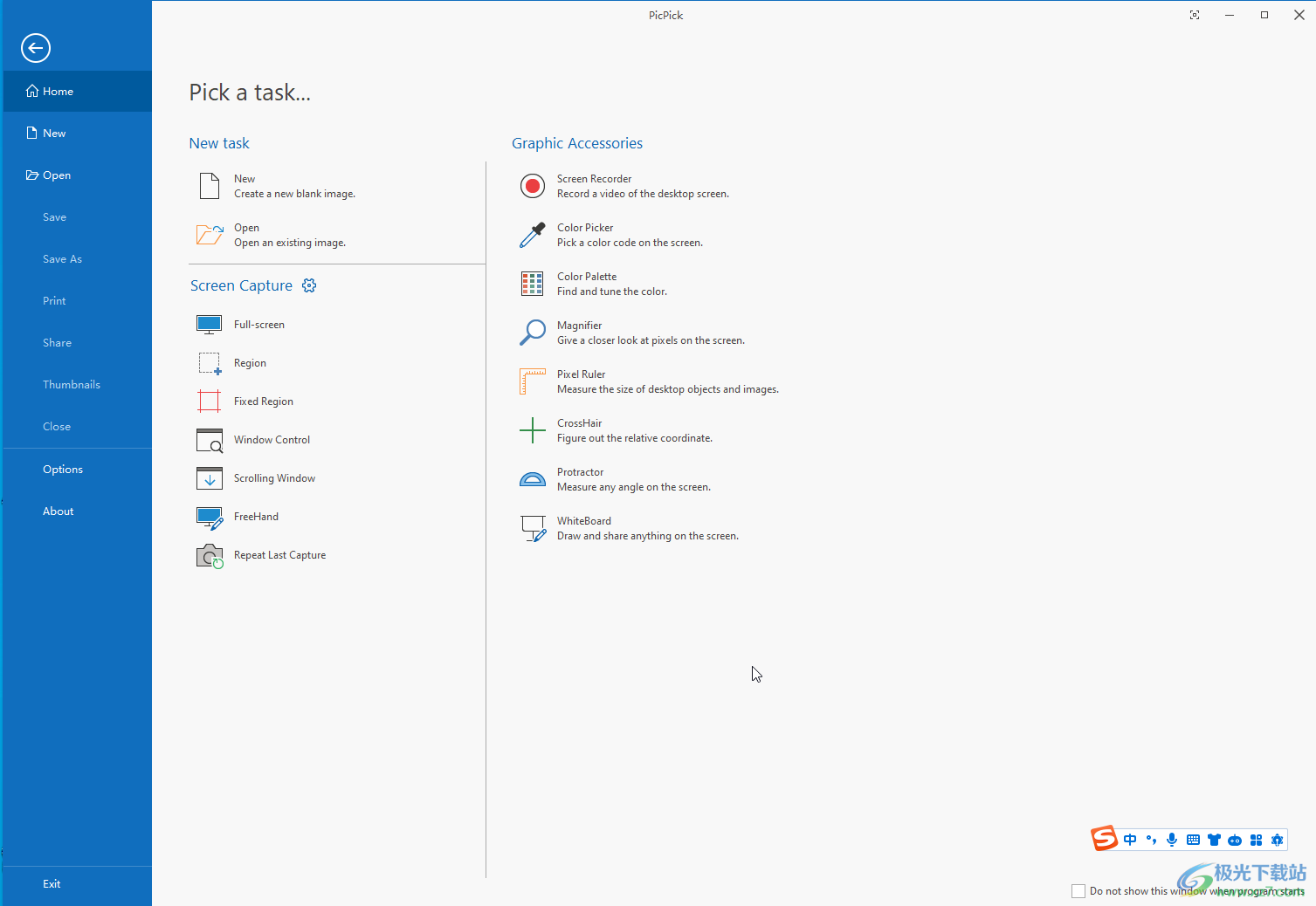
第二步:如果是如图所示的界面,在左上方点击如图所示的“file”(文件)按钮;
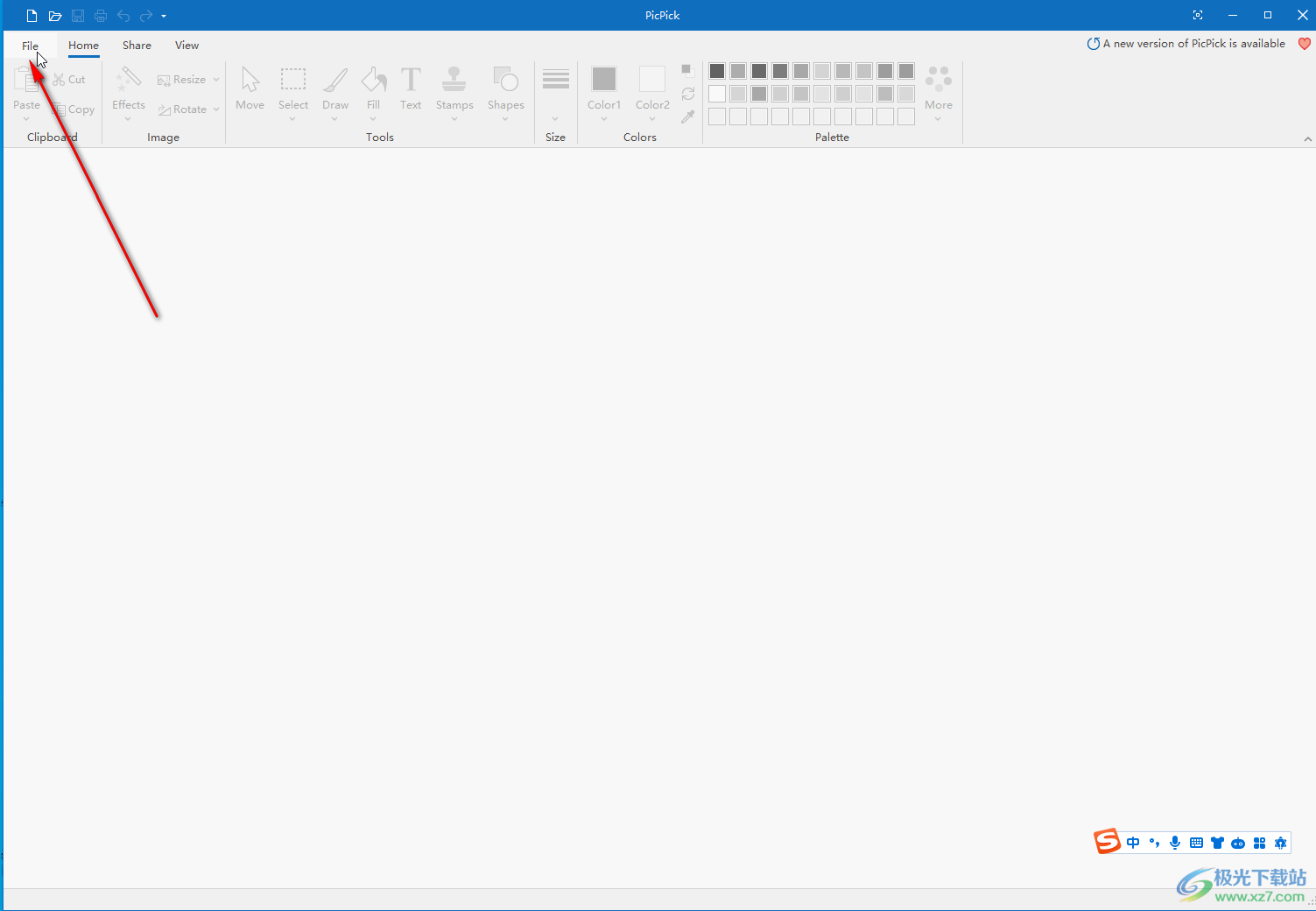
第三步:接着在左侧点击“options”(选项);
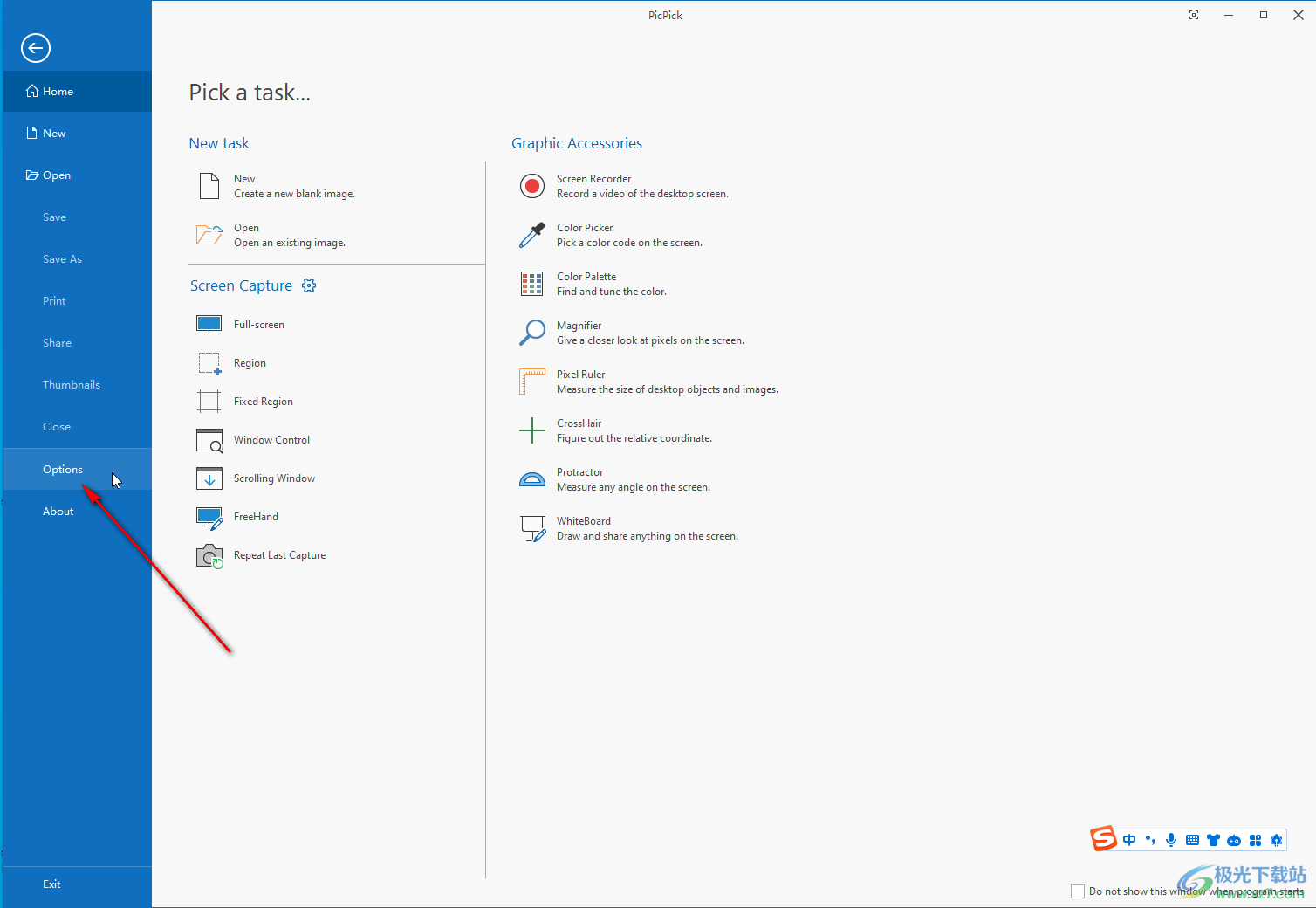
第四步:然后在“general”(常规)栏点击“language”(语言)处的下拉箭头选择“简体中文”;
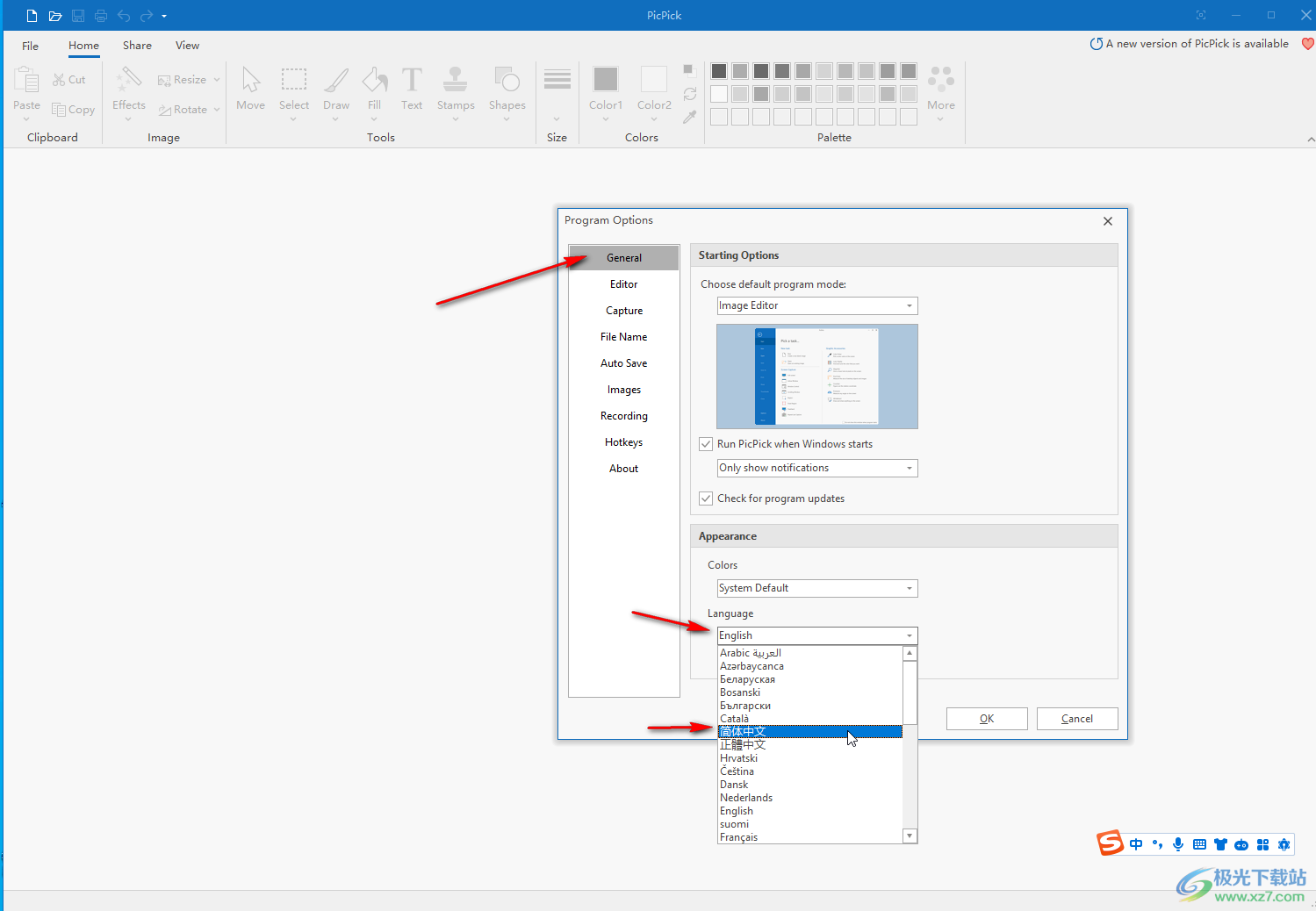
第五步:然后点击“OK”,可以看到提示需要重启软件才会生效的提示,点击“OK”就可以了。
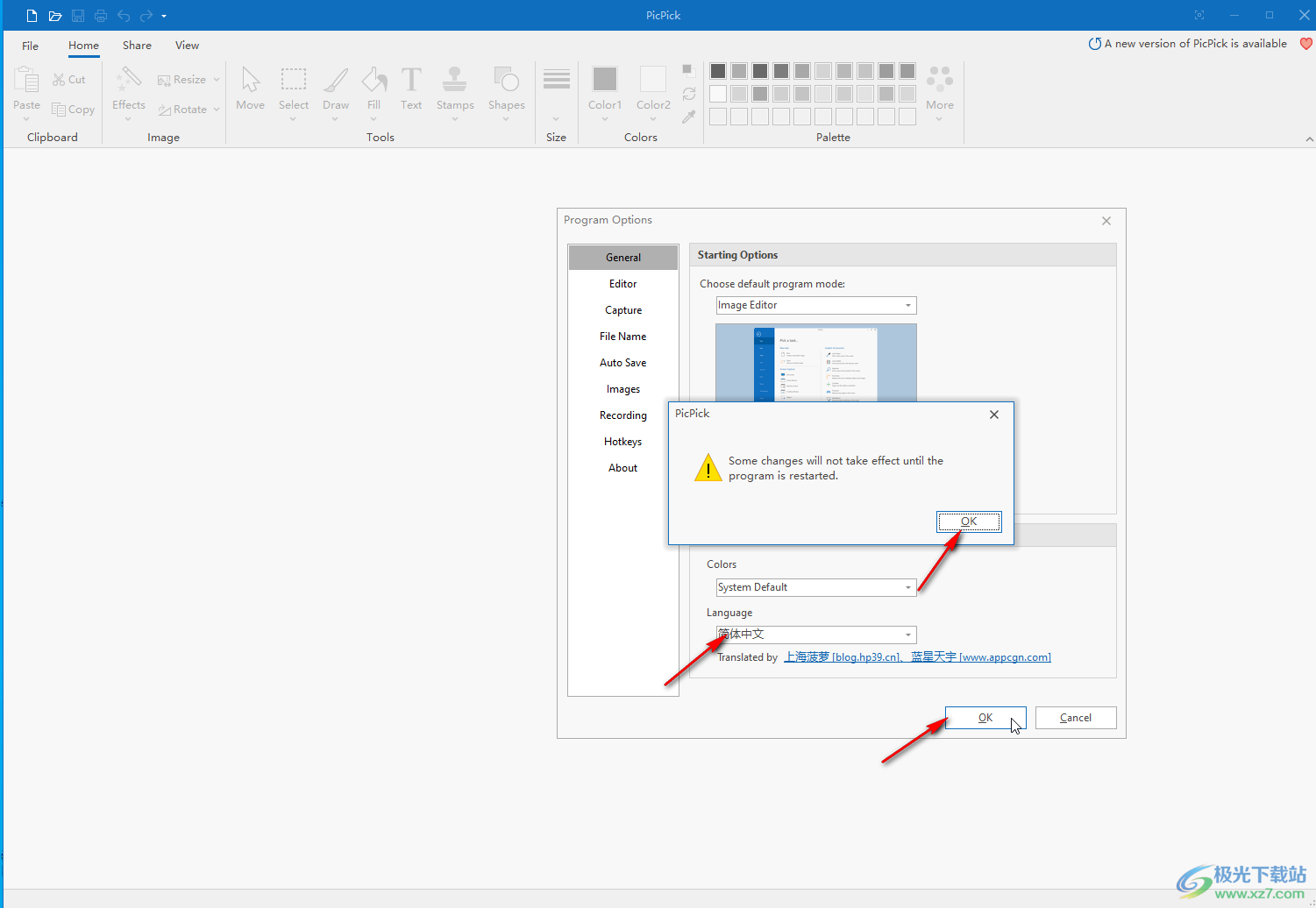
以上就是免费截图软件PicPick中修改界面语言的方法教程的全部内容了。以上步骤操作起来都是非常简单的,小伙伴们可以打开自己的软件后一起动手操作起来,看看效果。

大小:14.69 MB版本:v5.1.1.0 多语言绿色版环境:WinAll, WinXP, Win7, Win10
- 进入下载

网友评论